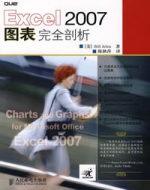作者:(美)傑萊 著,陳秋萍澤
ISBN:10位[7115171955]13位[9787115171955]
出版日期:2008-2-1
定價:¥45.00元
內容提要
在Excel2007中,Microsoft重寫了15年來未曾更新的圖表引擎,但如果選擇的圖表類型不正確,將無助於傳遞要表達的信息。鑒於此,本書將介紹Excel2007中全新的圖表製作界面,更重要的是,將引導讀者選擇正確的圖表類型並創建引人入勝的圖表。通過閱讀本書,讀者將迅速創建出讓觀眾發出驚嘆的圖表,並有效地表達信息。
全書分為14章和一個附錄,包括如下內容:學習使用Excel2007圖表製作界面,掌握使用圖形有效地表示數據的方式,根據要傳達的信息選擇正確的圖表類型,學習可節省時間的解決方案,創建大多數人認為使用Excel無法創建的圖表,使用數據透視圖匯總數百萬行數據,在不使用圖表的情況下以圖形方式顯示數據,使用SmartArt圖形繪製流程圖和關係圖,使用VBA創建圖表,將數據繪製到地圖中,將圖表導出到網頁或PowerPoint中,找出圖表背後的謊言等。
本書語言簡明清晰,內容實用,實例豐富,適合需要使用Excel製作圖表的人員閱讀。
編輯推薦
“本書不僅是EXCEL2007指南和參考手冊,還闡述了各種技巧的原理和使用時機以及有關布局的最佳實踐和設計,真可謂內容豐富而全面。”
——PowerframeWorks.com公司CEO,KATHYVILLELLA
作者簡介
BillJelen是ExcelMVP和MrExcel,從1985年起就開始使用電子表格,並於1998年創建了MrExceI.com網站。他的團隊向世界各地的客戶提供定製的Excel應用程式。Bill是澳大利亞和加拿大的TheLabwithLeoLaporte以及GoogleVideo的常客。Bill每天都發布一個有關Excel的視頻播客。他還熱衷旅行,在擠滿會計師或Excel用戶的房間開辦1~4h的Excel講座。
目錄
第1章 Excel2007圖表簡介
1.1 Excel2007中的新圖表特性
1.2 新的圖表工具和選單
1.2.1 使用“插入”選項卡來插入圖表
1.2.2 使用“展開”圖示來訪問所有圖表類型圖庫
1.2.3 理解圖表縮略圖圖示
1.2.4 使用圖庫控制項
1.3 創建圖表
1.3.1 選擇連續的數據到圖表中
1.3.2 選擇非連續的數據到圖表中
1.3.3 使用“插入選項卡”圖示創建圖表
1.3.4 使用一次擊鍵創建圖表
1.4 使用圖表
1.4.1 在當前工作表中移動圖表
1.4.2 反轉圖表的系列(series)與類別(category)
1.4.3 使用“選擇數據”來改變數據順序
1.4.4 將左上角單元格留空
1.4.5 將圖表移到另一個工作表中
1.5 使用“設計”選項卡自定義圖表
1.5.1 選擇圖表布局
1.5.2 選擇顏色方案
1.5.3 通過改變主題來修改顏色方案
1.6 創建自己的主題
1.6.1 從已有的主題中選擇自定義主題的效果
1.6.2 理解RGB顏色碼
1.6.3 將十六進制轉換為RGB
1.6.4 查找互補色
1.6.5 指定主題的顏色
1.6.6 指定主題的字型
1.6.7 保存自定義的主題
1.6.8 在新文檔中使用自定義的主題
1.6.9 與他人共享主題
1.7 下一步
第2章 定製圖表
2.1 使用設定元素格式的工具
2.2 識別圖表元素
2.2.1 圖表標籤與坐標軸
2.2.2 三維圖表中的特殊元素
2.2.3 分析元素
2.3 設定圖表元素格式
2.3.1 設定圖表標題格式
2.3.2 設定坐標軸標題格式
2.3.3 設定圖例格式
2.3.4 在圖表中添加數據標籤
2.3.5 在圖表中添加數據表
2.3.6 設定坐標軸格式
2.3.7 格線線的顯示與格式設定
2.3.8 設定繪圖區格式
2.3.9 設定三維圖表中的背景牆與基底的格式
2.3.10 控制三維圖表的三維旋轉
2.3.11 使用趨勢線進行預測
2.3.12 在折線圖或面積圖中添加垂直線
2.3.13 添加漲/跌柱線到圖表中
2.3.14 使用誤差線顯示可接受的偏差
2.4 設定數據系列的格式
2.5 使用“格式”選項卡
2.5.1 將文本轉換為藝術字
2.5.2 使用形狀樣式圖庫
2.5.3 使用形狀填充與形狀效果
2.5.4 使用預設形狀效果
2.6 使用剪貼畫或形狀替換數據標記
2.6.1 使用剪貼畫作為數據標記
2.6.2 使用形狀替換數據標記
2.7 下一步
第3章 創建顯示趨勢的圖表
3.1 選擇圖表類型
3.2 理解基於日期的坐標軸與基於類別的坐標軸
3.2.1 將文本日期轉換為日期
3.2.2 不被識別為日期的日期:數字年份
3.2.3 不被識別為日期的日期:1900年之前的日期
3.2.4 使用其他方法顯示使用時間刻度的坐標軸
3.2.5 將日期轉換為文本以添加裝飾性圖表元素
3.3 使用圖表進行有效交流
3.3.1 使用有意義的長標題解釋圖表的含義
3.3.2 突出一列
3.3.3 用箭頭取代柱形
3.3.4 添加另一個序列來突出圖表的一部分
3.3.5 中途改變折線類型
3.4 在圖表中添加自動趨勢線
3.5 顯示月銷量及當年累積銷量的趨勢
3.6 理解堆積柱形圖的缺點
3.7 在單個圖表中顯示很多趨勢線的缺點
3.8 使用散點圖顯示趨勢
3.9 下一步
第4章 創建顯示差異的圖表
第5章 創建顯示關係的圖表
第6章 創建股票分析圖
第7章 高級圖表技巧
第8章 創建和使用數據透視圖
第9章 不使用圖表的數據可視化表示法
第10章 使用Microsoft MapPoint將Excel數據顯示在地圖中
第11章 使用SmartArt圖形和形狀
第12章 導出圖表以便在Excel外部使用
第13章 使用VBA創建圖表
第14章 找出圖表背後的謊言
附錄A 圖表資源